3 spôsoby, ako vymazať svoj starý iPhone pred jeho výmenou
Plánujete svoj iPhone predať, darovať alebo vymeniť za nový model? Najprv(First) by ste mali vymazať iPhone, aby ste uľahčili prechod na nové zariadenie(easy to switch to a new device) . Podobne(Likewise) odpojte svoj účet Apple od iPhonu, aby si nový používateľ mohol zariadenie bez problémov aktivovať. Tento tutoriál vám ukáže, ako správne vymazať váš iPhone pred predajom alebo darovaním.

Skôr ako vymažete svoj iPhone
Tu sú tri základné veci, ktoré by ste mali urobiť pred vymazaním starého iPhone.
1. Zrušte spárovanie hodiniek Apple Watch
Ak máte Apple Watch , pred (Apple Watch)resetovaním iPhonu alebo hodiniek(resetting your iPhone or the watch) zrušte párovanie hodiniek . Tým sa deaktivuje zámok aktivácie(Activation Lock) , čím sa Apple Watch odomknú(Apple Watch) na použitie na inom iPhone.
- Spustite na svojom iPhone aplikáciu Watch a klepnite na (Watch)Všetky hodinky(All Watches) v pravom hornom rohu karty „Moje hodinky“.
- Klepnite na ikonu informácií(info icon) vedľa hodiniek Apple Watch.
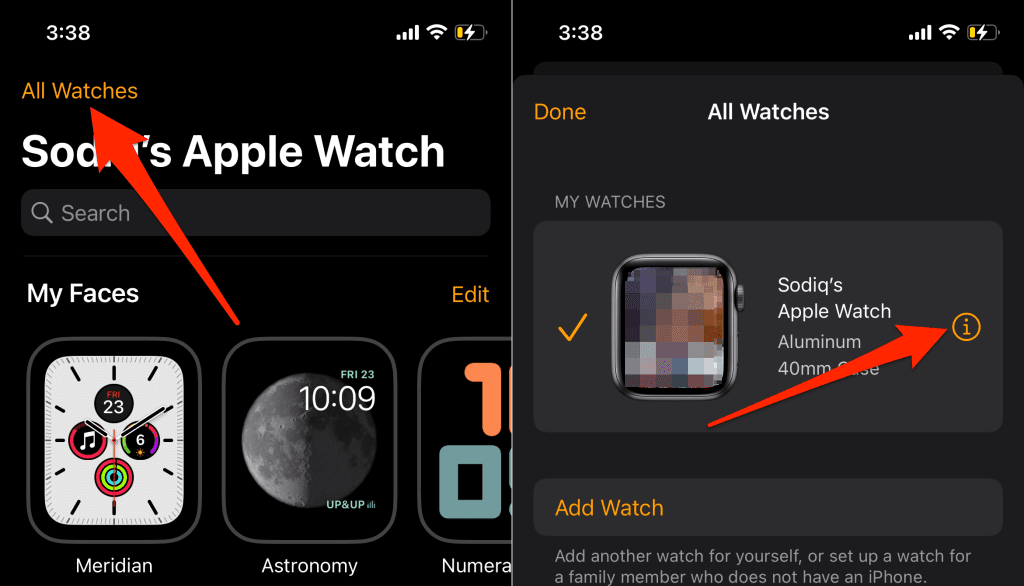
- Klepnite na položku Zrušiť párovanie Apple Watch(Unpair Apple Watch) a vo výzve vyberte možnosť Zrušiť spárovanie [Name] Apple Watch(Unpair [Name] Apple Watch) .
- Zadajte heslo svojho Apple ID(Apple ID password) a klepnite na Zrušiť párovanie(Unpair) v pravom hornom rohu.

Tým sa odpojí hodinky od vášho účtu, vypne sa zámok aktivácie(Activation Lock) a odstráni sa funkcia Nájsť moje hodinky(Find My Watch) .
2. Zrušte registráciu iMessage a FaceTime
Ak prechádzate na iné zariadenie ako Apple, pred vymazaním starého iPhone deaktivujte iMessage. V opačnom prípade(Otherwise) váš nový ( Android ) telefón nemusí prijímať SMS/MMS odoslané cez aplikáciu Správy(Messages) na zariadeniach so systémom iOS.
Pred pokračovaním sa uistite, že SIM karta spojená s vaším telefónnym číslom iMessage je vo vašom iPhone. Potom(Afterward) pripojte svoj iPhone k mobilnej sieti, prejdite do Nastavenia(Settings) > Správy(Messages) a vypnite iMessage .

Vráťte sa do ponuky Nastavenia(Settings) , vyberte FaceTime a vypnite FaceTime .

Ak už nemáte prístup k svojmu iPhone, môžete deaktivovať iMessage a FaceTime online.
Navštívte tento portál Apple Self-Solve(Apple’s Self-Solve portal) vo webovom prehliadači v mobile alebo v počítači. Vyberte kód krajiny a do dialógového okna zadajte telefónne číslo iMessage/FaceTime, ktorého registráciu chcete zrušiť. Pokračujte výberom položky Odoslať kód .(Send Code)

Zadajte 6-miestny potvrdzovací kód odoslaný na telefónne číslo prostredníctvom SMS a zvoľte Odoslať(Submit) . Ak sa poskytnuté informácie skontrolujú, Apple na diaľku deaktivuje váš telefón zo služby iMessage.
3. Vypnite funkciu Nájsť môj(Find My) iPhone a Zámok aktivácie(Activation Lock)
Zakázanie zámku aktivácie(Activation Lock) je najdôležitejšou vecou, ktorú musíte urobiť pred vymazaním svojho iPhone na výmenu. To odpojí iPhone od vášho Apple ID , takže ktokoľvek si ho kúpi, môže zariadenie bez problémov používať.
Otvorte aplikáciu Nastavenia(Settings) , klepnite na názov svojho Apple ID , vyberte položku (Apple ID)Nájsť(Find My) a vypnite položku Nájsť(Find My) . Potom zadajte heslo svojho Apple ID a klepnite na Vypnúť(Turn Off) .

1. Obnovenie továrenských nastavení(Reset) iPhone z nastavení iOS
Ak manuálne obnovíte továrenské nastavenia svojho iPhone, môžete vynechať určité činnosti. Nástroj na obnovenie továrenského nastavenia iOS 15 vás prevedie celým procesom, aby vám nič neušlo. Nástroj pred resetovaním iPhonu deaktivuje zámok aktivácie(Activation Lock) , odpojí váš účet Apple ID a zálohuje vaše údaje.
Ak váš iPhone používa iOS 15 alebo novší, tu je návod, ako bezpečne vykonať obnovenie továrenských nastavení:
- Otvorte aplikáciu Nastavenia(Settings) , klepnite na Všeobecné(General) a vyberte Preniesť alebo Obnoviť iPhone(Transfer or Reset iPhone) .
- Klepnite na položku Vymazať všetok obsah a nastavenia(Erase All Content and Settings) .

Nástroj zobrazí súhrn aplikácií, osobných údajov, účtov a služieb, ktoré odstráni z vášho iPhone.
- Klepnite na Pokračovať(Continue) a pokračujte zadaním prístupového kódu svojho iPhone.
- Pripojte svoj iPhone k sieti Wi-Fi a počkajte, kým nástroj vytvorí zálohu iCloud. V opačnom prípade klepnite na Preskočiť zálohovanie(Skip Backup) , aby ste vymazali svoje údaje z iPhone bez toho, aby ste ich nahrali do iCloud.
- Zadajte heslo svojho Apple ID, klepnite na Vypnúť(Turn Off) a postupujte podľa pokynov na ďalšej stránke.

Obnovenie továrenských nastavení iPhony bez iOS 15
Ak chcete resetovať iPhone so systémom iOS 14 alebo starším, prejdite do časti Nastavenia(Settings) > Všeobecné(General) > Obnoviť(Reset) . Zadajte prístupový kód svojho iPhone, heslo svojho Apple ID a klepnite na Vymazať všetok obsah a nastavenia(Erase All Content and Settings) .
2. Vymažte svoj iPhone z počítača(Computer)

Ak nemôžete obnoviť továrenské nastavenia vášho iPhone priamo z aplikácie Nastavenia(Settings) , použite namiesto toho počítač Mac alebo Windows . Na počítači Mac musí byť spustený aspoň macOS Catalina 10.15 . Ak používate zariadenie so systémom Windows(Windows) , uistite sa, že má najnovšiu verziu iTunes.
Obnovenie továrenských nastavení(Reset) iPhone na počítači Mac(Mac Computer)
- Pripojte svoj iPhone k notebooku alebo stolnému počítaču Mac pomocou kábla (Mac)USB . Odomknite svoj iPhone a – ak sa zobrazí výzva – poskytnite počítaču prístup k vašim údajom a nastaveniam.
- Otvorte Finder a vyberte svoj iPhone na bočnom paneli.
Zálohujte si svoje aplikácie a osobné údaje do počítača(Back up your apps and personal data to your computer) , aby ste ich mohli obnoviť na svojom novom iPhone. Pokračujte ďalším krokom a vytvorte zálohu svojho starého iPhone. Ak nechcete zálohovať iPhone, prejdite na krok #6.(Jump)
- Prejdite na kartu Všeobecné , vyberte (General)Zálohovať všetky údaje na vašom iPhone(Back up all of the data on your iPhone,) a vyberte Zálohovať teraz(Back Up Now) .

- Vyberte(Select) , či chcete alebo nechcete zálohu šifrovať bezpečnostným heslom.

Ak sa rozhodnete zálohu šifrovať, zadajte heslo na ďalšej stránke a vyberte možnosť Nastaviť heslo(Set Password) .

- Ak chcete spustiť zálohovanie, zadajte prístupový kód vášho iPhone (na vašom iPhone).
- Po dokončení zálohovania prejdite na časť „Softvér“ a vyberte možnosť Obnoviť iPhone(Restore iPhone) .

- Vyberte Zálohovať(Back Up) a vytvorte kópiu nastavení vášho iPhone v počítači. Ak chcete pokračovať bez zálohovania(Don’t Back Up) nastavení, vyberte možnosť Nezálohovať.

Obnovenie továrenských nastavení iPhone v systéme Windows
- Pripojte iPhone k počítaču so systémom Windows(Windows) , otvorte iTunes a vyberte ikonu iPhone v ľavom hornom rohu.

- Ak chcete svoj iPhone pred vymazaním zálohovať, na bočnom paneli vyberte položku Súhrn(Summary) a vyberte možnosť Zálohovať teraz(Back Up Now) .

- Ak chcete obnoviť továrenské nastavenia vášho iPhone, vyberte možnosť Obnoviť iPhone .(Restore iPhone)
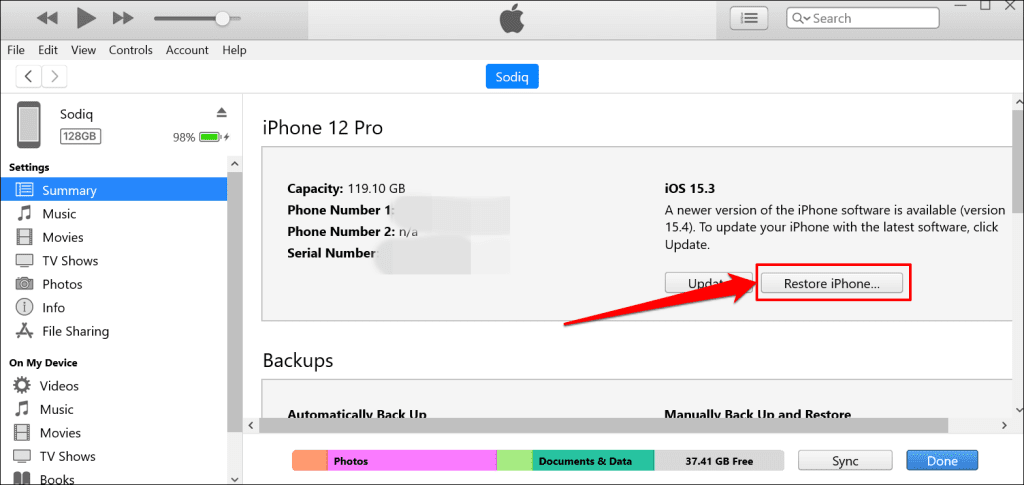
- Voliteľne vyberte, či chcete alebo nechcete vytvoriť zálohu nastavení vášho iPhone pred obnovením iPhone.

3. Vymažte iPhone cez režim obnovenia
Ak si nepamätáte prístupový kód svojho iPhone , prejdite do režimu obnovenia(Recovery Mode) a potom vymažte zariadenie z počítača Mac(Mac) alebo Windows . Režim obnovenia(Recovery Mode) je tiež šikovný spôsob, ako vymazať iPhone, ktorý sa nespustí správne.
Pripojte svoj iPhone k počítaču, otvorte Finder alebo iTunes a podľa nasledujúcich krokov prejdite do režimu obnovenia(Recovery Mode) :
- Modely iPhone 8, iPhone SE (2. generácia) a ďalšie iPhony s Face ID:(iPhone 8 models, iPhone SE (2nd generation), and other iPhones with Face ID:) Stlačte a uvoľnite tlačidlo Zvýšenie hlasitosti(Volume Up) . Potom stlačte a uvoľnite tlačidlo zníženia hlasitosti(Volume Down) . Nakoniec stlačte a podržte bočné tlačidlo,(Side button) kým sa telefón nespustí do režimu obnovenia.

- Modely iPhone 7 a iPod touch (7. generácia):(iPhone 7 models and iPod touch (7th generation):) Stlačte a podržte bočné(Side) (alebo horné(Top) ) tlačidlo a tlačidlo zníženia hlasitosti(Volume Down) , kým sa nezobrazí obrazovka režimu obnovenia.
- Staršie telefóny iPhone a iPod touch:(Older iPhones and iPod touch:) Stlačte a podržte tlačidlo Domov(Home) a Bočné(Side) (alebo Horné(Top) ), kým vaše zariadenie nespustí obrazovku režimu obnovenia.
Keď sa vaše zariadenie zavedie do obnovy, Finder alebo iTunes by mali zobraziť kontextové okno, že sa vyskytol problém s vaším iPhone. Pokračujte výberom možnosti Obnoviť .(Restore)

Ak má váš počítač internetové pripojenie, Finder alebo iTunes nainštaluje najnovšiu verziu iOS do vášho iPhone po obnovení továrenského nastavenia. Pokračujte výberom možnosti Obnoviť a aktualizovať .(Restore and Update)

Pripravené na predaj
Neodporúčame vzdialene vymazať iPhone(remotely erasing an iPhone) , ktorý chcete vymeniť. Apple vymaže iPhone, ale ponechá aktivačný zámok(Activation Lock) povolený, pretože predpokladá, že vaše zariadenie je stratené alebo ukradnuté. Vždy(Always) obnovte továrenské nastavenia vášho iPhone z ponuky nastavení alebo použite počítač. Potom použite službu Find My na potvrdenie stavu aktivačného zámku(Activation Lock) iPhone .
Ak zámok aktivácie(Activation Lock) zostane aktívny aj po obnovení továrenského nastavenia vášho iPhone, kontaktujte podporu spoločnosti Apple(Apple Support) so žiadosťou o podporu zámku aktivácie(Activation Lock support request) .
Related posts
iPhone sa stále reštartuje? 10 spôsobov, ako opraviť
iPhone nedostáva texty? 8 spôsobov, ako opraviť
Nemôžete nájsť svoju tlačiareň AirPrint na iPhone? 11 spôsobov, ako opraviť
8 najlepších spôsobov, ako opraviť nefunkčnosť hotspotu pre iPhone na Macu
Dostávate na iPhone „Toto príslušenstvo nemusí byť podporované“? 7 spôsobov, ako opraviť
Nefungujú mobilné dáta na iPhone? 11 spôsobov, ako opraviť
10 najlepších widgetov hodín pre domovskú obrazovku iPhone
6 najlepších spôsobov, ako spravovať domovskú obrazovku iPhone
Nemôžete odstrániť aplikácie na iPhone kvôli 3D Touch?
Ako premeniť video na živú fotografiu
Opravte chybu iTunes 0xE8000003 v systéme Windows 10 pri pripájaní iPhone
Ako opraviť nefunkčnosť režimu Nerušiť na iPhone
iPhone sa zasekol na čiernej obrazovke s kruhom načítania? 4+ spôsoby, ako opraviť
Biela obrazovka iPhone: čo to je a ako to opraviť
Ako prejsť z Windows Phone na iPhone: Sprievodca krok za krokom
Odpája sa iPhone od Wi-Fi? 12 spôsobov, ako opraviť
Nemôžete nastaviť Face ID na iPhone? 7 spôsobov, ako opraviť
Ako opraviť „chybu, ktorá sa vyskytla pri načítavaní kvalitnejšej verzie tejto fotografie“ na iPhone
Ako robiť profesionálne fotografie pomocou vášho iPhone
Ako odstrániť spam z kalendára na vašom iPhone
